
很多人把 ChatGPT 当成搜索引擎来用。他们向 ChatGPT 提出问题,希望快速获得想要的答案。尽管 ChatGPT 确实知识渊博,可以回答很多问题,但和所有的大模型一样,数据都无法实时更新。你问的问题里如果包含最近的信息,ChatGPT 就变成甩手掌柜了。
搜索引擎如谷歌和 Bing 虽然也利用 AI 技术来改进搜索体验,可以帮你汇总多个网站的信息,但无法像 ChatGPT 一样处理稍微复杂的任务。比如你无法让谷歌或者 Bing 把搜索到的信息汇总成一张表格。
然而人们经常在工作或生活中会有这样的需求。比如浏览不同的网站调研产品,然后把有关产品的关键信息提炼出来,最终形成一个表格或者一篇文章。让 AI 协助你快速完成此类任务已经成为现实,我在之前的文章里介绍了各种方法。
ChatGPT 免费用户可以使用谷歌浏览器插件,而对于 Plus 用户来说,更好的方式应该是安装 ChatGPT 插件。
本文将通过实际案例比较 WebPilot,KeyMate.AI Search,MixerBox WebSearchG 和 TotalQuery Search 这四款插件的能力。文章的最后给了一些使用这些插件的建议,如何最大化它们的效果。
四个插件的简介
WebPilot,BrowserOp,KeyMate.AI Search,和 MixerBox WebSearchG 的功能大同小异,最大的区别是它们的能力。
它们的使命都是通过联网完成 ChatGPT 用户提交的任务。比如你可以总结某个网页的内容,从中提取你想要的信息,问有关该网页内容的问题,翻译网页内容等等。如果你想要跟一个网页互动,那么这些插件基本都可以达到你的预期。有些插件甚至还支持你跟在线的 PDF 进行互动,但这个功能并不重要,因为类似 AskYouPDF 之类专门跟 PDF 进行互动的插件效果会更好。
真正考验这些插件能力的地方在于更复杂的多网页信息提取。并不是所有的插件都能够根据用户的 ChatGPT 指令精确地了解用户的需求,并转化为实际的多步骤搜索任务,最终迅速生成满意的结果。
为了说明它们之间能力的差异,我们来看几个案例吧。
案例一
指令:请用表格概括佳能 EOS R50、尼康 Z 50 和索尼 α7 IV 这三款相机的规格。
这算是一个比较复杂的任务,需要分别去找三款相机的产品信息,然后汇总成一个表格。
WebPilot
我们先来看下 WebPilot 这款插件的表现。这是它生成的表格:
| 参数 | 佳能 EOS R50 | 尼康 Z50 | 索尼 α7 IV |
|---|---|---|---|
| 发布日期 | 2023年2月8日 | 2019年10月10日 | 2021年10月21日 |
| 价格 | 679美金 (仅机身) | 859美金 (仅机身) | 2499美金 (仅机身) |
| 机身类型 | SLR-style mirrorless | SLR-style mirrorless | SLR-style mirrorless |
| 机身材质 | Plastic | Magnesium alloy | Magnesium alloy |
| 最大分辨率 | 6000 x 4000 | 5568 x 3712 | 7008 x 4672 |
| 有效像素 | 24 megapixels | 21 megapixels | 33 megapixels |
| 感光元件尺寸 | APS-C (22.3 x 14.9 mm) | APS-C (23.5 x 15.7 mm) | Full frame (35.6 x 23.8 mm) |
| 感光元件类型 | CMOS | CMOS | BSI-CMOS |
| 处理器 | Digic X | Expeed 6 | Bionz XR |
| ISO范围 | 100-32000 | Auto, 100-51200 | Auto, 100-51200 |
| 最高 ISO | 51200 | 204800 | 204800 |
| 防抖 | No | No | Sensor-shift |
| 自动对焦 | Phase Detect | Contrast Detect, Phase Detect | Contrast Detect, Phase Detect |
| 对焦点数量 | 651 | 209 | 759 |
| 镜头卡口 | Canon RF | Nikon Z | Sony E |
| 屏幕尺寸 | 3″ | 3.2″ | 3″ |
| 屏幕像素点 | 1,620,000 | 1,040,000 | 1,036,800 |
| 取景器类型 | Electronic | Electronic | Electronic |
| 电池寿命 | Not mentioned | 320 | 580 |
| 重量 | 375 g | 450 g | 659 g |
| 尺寸 | 116 x 86 x 69 mm | 127 x 94 x 60 mm | 131 x 96 x 80 mm |
当我点击下图所示的按钮,查看 WebPilot 执行该任务的后台响应时,我感到有些不可思议。
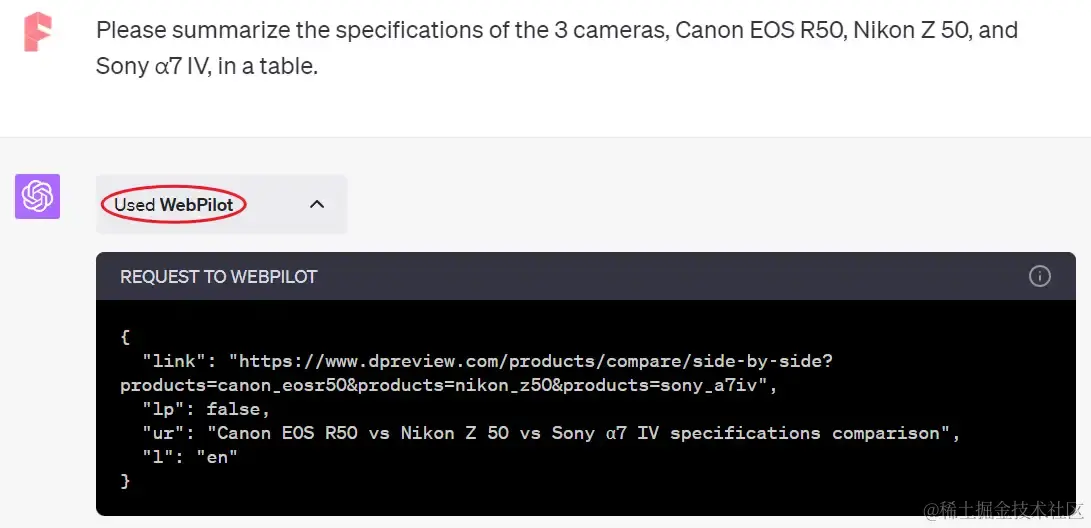
它居然只访问了一个网页就汇总了数据,比谷歌还聪明。即使我把关键词 “Canon EOS R50 vs Nikon Z 50 vs Sony α7 IV” 输入谷歌最新的 AI 加持的搜索引擎,它也无法给我一个对比这三个相机的网页。
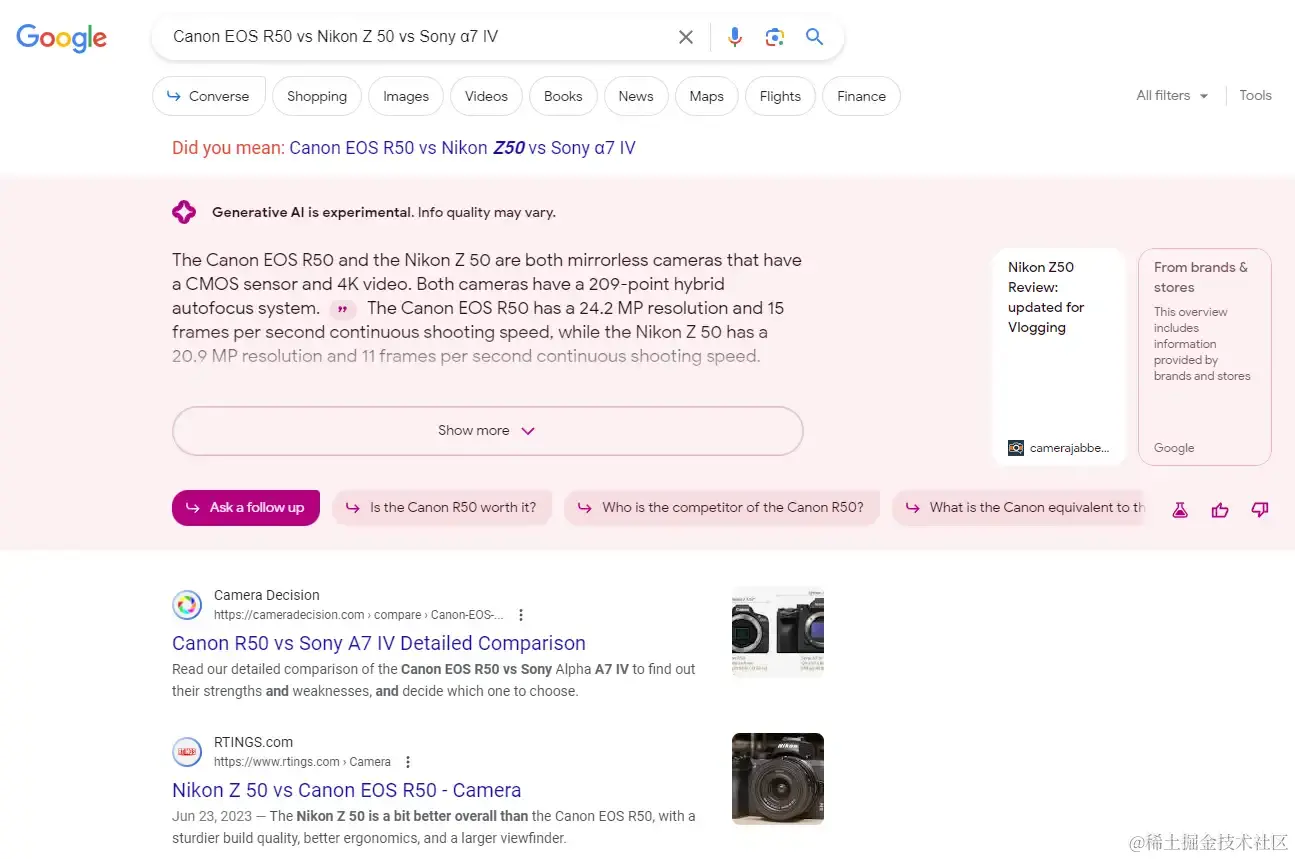
我如果要自己手动做出一张那样的表格,则需要首先找到能够让我对比相机参数的网站,然后一个一个把相机添加进去,最后才能得到想要的数据。WebPilot 实在是很聪明,帮我省了不少功夫。
KeyMate.AI Search
KeyMate.AI Search 是 ChatGPT 人气插件榜中的一个。
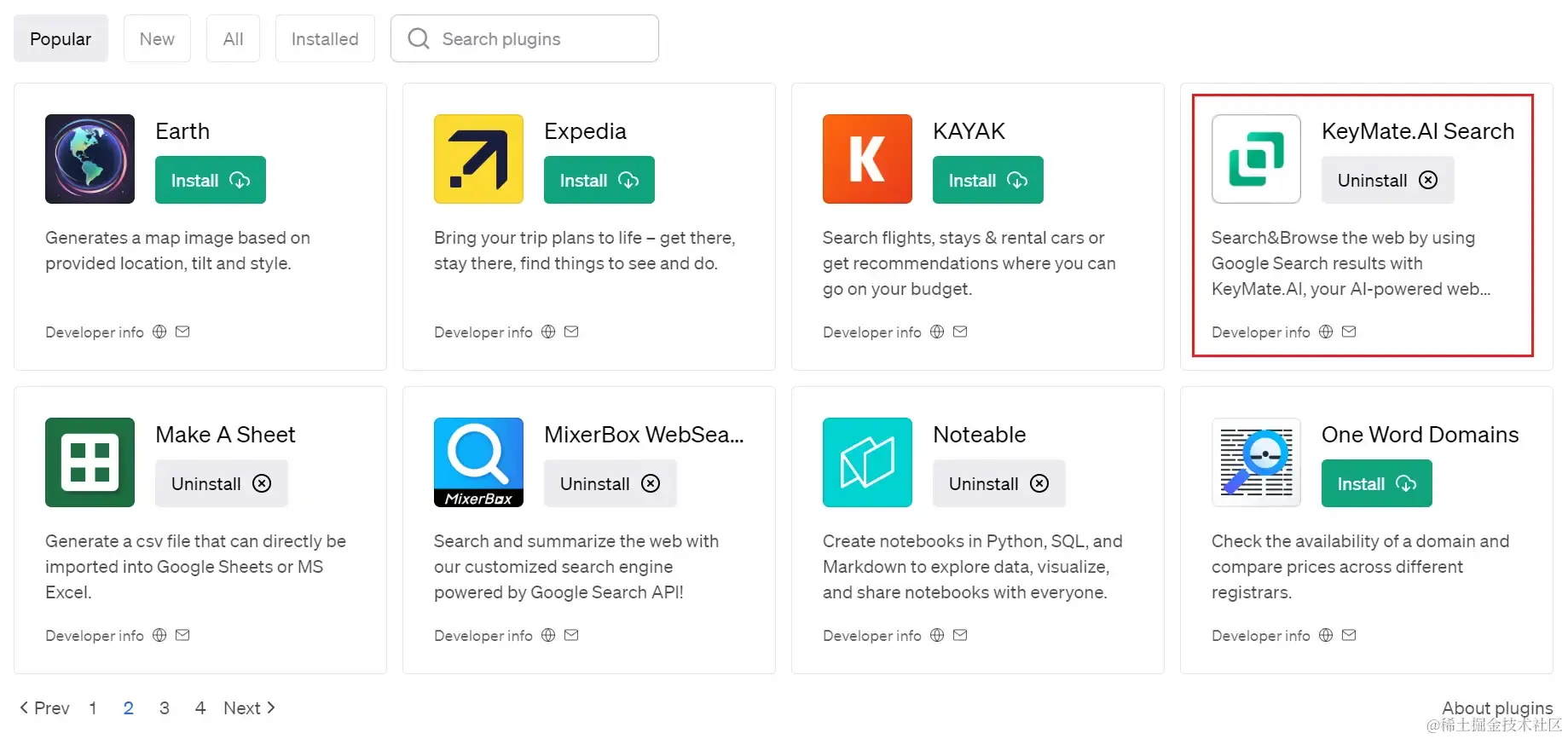
它也有网页端和 iOS端的 APP。这是它生成的表格:
| 参数 | 佳能 EOS R50 | 尼康 Z50 | 索尼 α7 IV |
|---|---|---|---|
| 像素 | 2420万像素 | 2100万像素 | 3300万像素 |
| 感光元件尺寸 | APS-C (22.3 x 14.9 mm) | APS-C (23.5 x 15.7 mm) | Full frame BSI-CMOS |
| ISO范围 | 100 – 32000 (expands to 100-51200) | Auto, 100-51200 (expands to 204,800) | 100 – 51200 (expands to 50 – 204800) |
| 视频分辨率 | 4K uncropped movie at up to 30 fps oversampled from 6K | 不详 | 4K QFHD (3840×2160) |
| 连拍 | 12 fps (15 fps with electronic shutter) | Not specified in the summary | 不详 |
| 重量 | 不详 | Approx. 450 g (15.9 oz) | 659 g (1.45 lb / 23.25 oz) including the battery |
| 尺寸 | 不详 | Approx. 126.5 x 93.5 x 60 mm (5 x 3.7 x 2.4 in.) | 不详 |
我看了下它后台的响应,跟 WebPilot 相比,它就有些“老实”了,针对每个相机都搜索了一次,然后把三个结果汇总起来。和 WebPilot 提供的表格相比,这个表格的数据量就有些少了,有些数据还是缺失的。
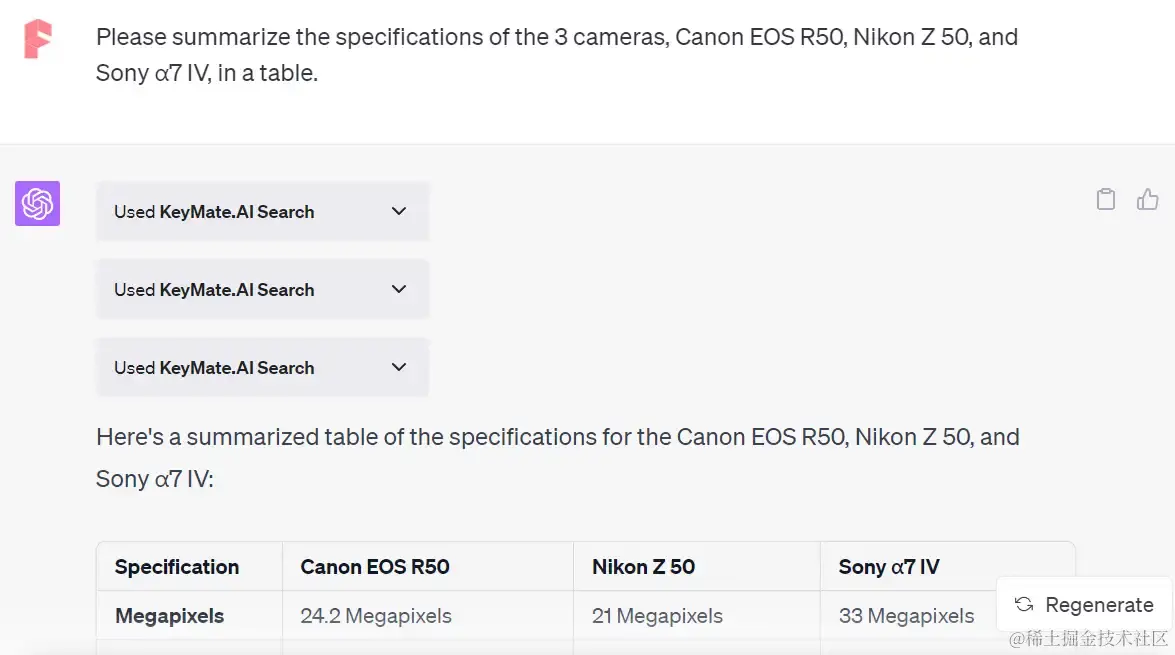
需要注意的是,KeyMate 插件是有免费额度的,一周15次,平均每天两次。对于一款付费插件来说,它并没有比免费插件有绝对的优势。
MixerBox WebSearchG
MixerBox WebSearchG 是 MixerBox 这家公司的出品的一个 ChatGPT 插件,上市时间比前两款插件晚一些。但是这家公司2012年就成立了,旗下有众多的APP产品,总下载量达到了3亿。
和 Keymate 一样,它也是执行了3次搜索才得到了下面这张表格:
| 参数 | 佳能 EOS R50 | 尼康 Z 50 | 索尼 α7 IV |
|---|---|---|---|
| 机身类型 | Mirrorless | SLR-style mirrorless | SLR-style mirrorless |
| 分辨率 | 24.2MP | 21MP | 33MP |
| 感光元件尺寸 | APS-C (22.3 × 14.9 mm) | APS-C (23.5 x 15.7 mm) | Full frame (35.6 x 23.8 mm) |
| ISO 范围 | Auto 100-32000 (expandable to H: 51200) | Auto, 100-51200 (expands to 204,800) | Auto, 100-51200 (expands to 50-204800) |
| 镜头卡口 | RF | Nikon Z | Sony E |
| 屏幕尺寸 | 2.95″ | 3.2″ | 3″ |
| 连拍 | Max. 12 FPS | 不详 | 10.0 fps |
| 防抖 | 不详 | 不详 | Sensor-shift (5-axis) |
| 尺寸 | Approx. 116.3 x 85.5 x 68.8 mm | 127 x 94 x 60 mm | 131 x 96 x 80 mm |
| 重量 | Black: Approx. 328 g (375g with card and battery) | 450 g (0.99 lb / 15.87 oz) | 659 g (1.45 lb / 23.25 oz) |
这张表格和 KeyMate 相比要详细一些。
TotalQuery Search
TotalQuery Search 是最新的一款插件,它和其他插件不同的地方在于,你可以指定 100 多个搜索引擎。除了传统的谷歌,Bing,DuckDuckGo等搜索引擎之外,它还支持搜索图片、视频、音乐、论文、社交媒体等。
它生成的表格的信息量跟上面的 MixerBox 差不多。和 KeyMate 一样,它也有免费的额度,超过使用次数需要付费订阅才能正常使用。
总结
从这个案例来看,WebPilot 的表现最佳,它只用了一次搜索就快速给出了最详细的表格,比其他两个需要付费的插件还优秀。
案例二
用一个案例来对比这些插件的能力就一篇概全了,我们再看一个案例。
指令:请制作一个表格,总结苹果公司最近推出的 5 款产品的主要细节。请在每种产品的各栏中包含以下信息: 产品名称、发布日期、简要说明、起始价格、主要创新功能和售卖区域。
这个任务很有挑战性,首先要列出最新的 5 款产品,然后再分别按照给定的字段获取产品信息,最后汇总成一张表格。
WebPilot
这次 WebPilot 的表现就没有这么优秀了。它压根就没有找到最新的 5 款产品,说要进一步搜索。我让它继续,它只给我列了三个网址,让我自己去找信息。
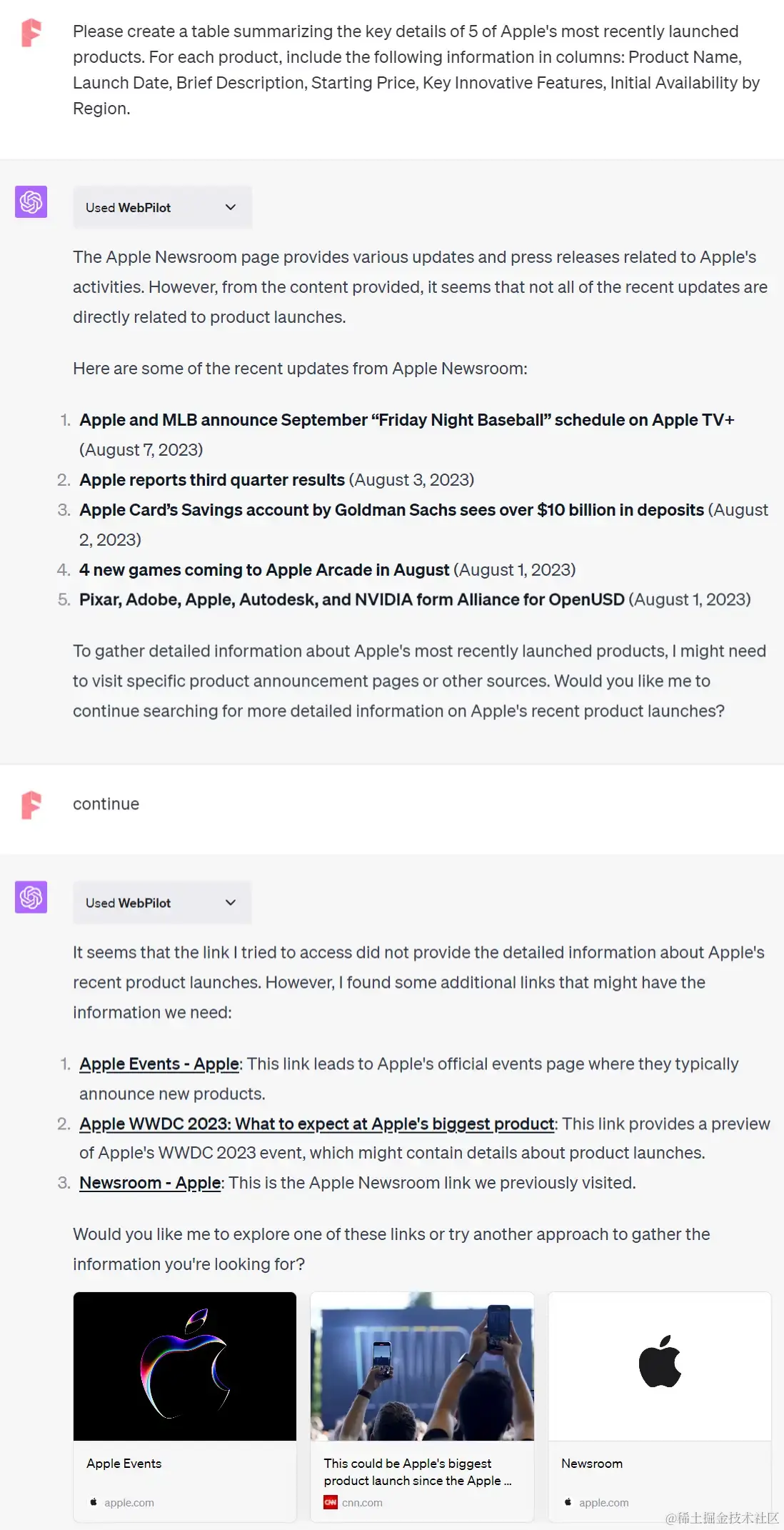
KeyMate.AI Search
KeyMate 给出了一张粗略的表格,其中有很多信息缺失。而且上市的日期只给出了年份,并没有确切日期。
| 产品名称 | 上市日期 | 简要说明 | 起始价格 | 主要创新功能 | 按地区划分的初步上市情况 |
|---|---|---|---|---|---|
| M2 Mac mini | 2023 | 配备 M2 芯片的更新版 Mac mini | 待定 | M2 芯片 | 待定 |
| 配备 M2 Pro 芯片的 Mac mini | 2023 | 配备 M2 Pro 芯片的增强型 Mac mini | 待定 | M2 Pro 芯片 | 待定 |
| 配备 M2 Pro 芯片的 14 英寸 MacBook Pro | 2023 | 配备增强型性能和 M2 Pro 芯片的 MacBook Pro | 待定 | M2 Pro 芯片 | 待定 |
| 全新全尺寸 HomePod | 2023 | 升级版 HomePod | 待定 | 增强音频 | 待定 |
| Vision Pro 头戴式耳机 | 2023 | 混合现实头戴式耳机 | 待定 | 混合现实功能 | 待定 |
MixerBox WebSearchG
和上面的 KeyMate 差不多,也生成了一张有多个缺失数据的表格,上市日期也不准确。
| 产品名称 | 上市日期 | 简要说明 | 起始价格 | 主要创新功能 | 各地区的初步供货情况 |
|---|---|---|---|---|---|
| M2 Mac mini | 2023 年 1 月 | 配备 M2 Pro 芯片的 Mac mini 升级版 | 未指定 | M2 Pro 芯片 | 未指定 |
| 14 英寸和 16 英寸 MacBook Pro | 2023 年 1 月 | 配备 M2 Pro 芯片的 MacBook Pro 机型 | 未指定 | M2 Pro 芯片 | 未指定 |
| 全新全尺寸 MacBook Pro | 2023 年 1 月 | 配备 M2 Pro 芯片的 MacBook Pro 机型 | 未指定 | M2 Pro 芯片 | 未指定 |
| 全新全尺寸 HomePod | 2023 年 1 月 | 全尺寸 HomePod 的惊喜发布 | 未指定 | 增强音频功能 | 未指定 |
| 15 英寸 MacBook Pro | 2023 年 1 月 | 配备 M2 Pro 芯片的 MacBook Pro 机型 | 未指定 | M2 Pro 芯片 | 未指定 |
| 15 英寸 MacBook Air | 2023 年 6 月 WWDC | MacBook Air 的更大版本 | 未指定 | 更大的屏幕尺寸 | 未指定 |
| Vision Pro 耳机 & Vision Pro 头显 | WWDC 2023 年 6 月 | 苹果的混合现实头显 | 未指定 | 混合现实功能 | 2024 年初 |
TotalQuery Search
TotalQuery Search 给出的结果是最令人满意的,尽管上市日期并不准确,请看表格:
| 产品名称 | 上市日期 | 简要说明 | 起始价格 | 主要创新功能 | 按地区划分的初步上市情况 |
|---|---|---|---|---|---|
| 苹果 iPhone 14 Pro | 2023 年 3 月 | 苹果最新旗舰智能手机 | 999美元 | 新 A16 芯片、改进的照相系统、更长的电池续航时间 | 全球发售,分阶段推出 |
| 苹果 iPad Air 第六代 | 2023 年 3 月 | 功能强大、设计时尚的平板电脑 | 599 美元 | A15 仿生芯片、USB-C 端口、改进的显示屏 | 全球上市 |
| Apple MacBook Air M2 | 2023 年 3 月 | 采用苹果 M2 芯片的轻便笔记本电脑 | 999 美元 | M2 芯片带来更快的性能、更长的电池续航时间和新的颜色选择 | 在美国、英国和欧盟等主要市场上市 |
| Apple Watch Series 8 | 2023 年 3 月 | 具备健康和健身功能的苹果最新智能手表 | 399 美元 | 新的健康传感器、更快的性能、改进的电池 | 全球上市 |
| Apple AirPods Pro 2 | 2023 年 3 月 | 新一代苹果优质耳塞 | 249 美元 | 改进的降噪功能、更长的电池续航时间、全新设计 | 全球发售 |
总结
从这个案例来看,TotalQuery Search 的表现最佳,只有它才正确解读了我的需求并给出了最完善的回答,虽然某些数据并不准确。WebPilot 在这个案例上就表现得“老实”了,它寻找的都是当月的信息,殊不知苹果公司通常会在 9 月或 10 月发布产品,通常不会在 8 月发布,所以它压根找不到信息。KeyMate 在两个案例中表现都很平庸,但是我在实际使用中发现,它在处理某些非常复杂的搜索任务时表现是最优秀的。
使用建议
同时使用多个插件
通过以上案例可以看出,不同的插件在不同场景下的表现是不同的。WebPilot 在第一个案例中表现优秀,在第二个案例中就很失败。TotalQuery Search 在第二个案例中表现很优秀,但是在第一个案例里面表现就比较平庸。
如果你让 ChatGPT 执行搜索任务,可以一次激活多个插件。一开始,你可以不必指定某一个具体的插件来帮你搜索,让 ChatGTP 自动帮你选择。如果生成的结果不能让你满意,你可以通过指定不同的插件生成不同的结果,最终选一个最好的。
某些插件的免费使用额度是有限的,激活多个插件可以让你多一些免费额度。如果某个付费插件在你通常的使用场景中表现都很优秀,可以考虑付费订阅。
写一个好的指令
从上面的案例可以看出,目前这些插件并不很成熟,而且完成复杂的搜索任务本身就很有挑战性。这些插件在后台都是利用搜索引擎来搜索的,所以你写的指令要能够让这些插件更容易把你的指令分解为搜索引擎容易执行的步骤。
我在案例中写的指令只是为了演示的目的,如果要得到更好的结果,可以站在搜索引擎的角度,在指令中写一些指导性的步骤。比如案例二中可以这样写步骤:
第 1 步:使用 “苹果 2023 年产品发布列表 “或 “苹果 2023 年产品阵容 “等搜索查询。这应该能帮助你确定所推出产品的名称和可能的推出日期。
第 2 步:获得产品列表后,逐一搜索每个产品,了解更多细节。例如,如果其中一款产品名为 “Apple XYZ”,请输入 “Apple XYZ 2023 描述 “或 “Apple XYZ 2023 功能”。记下产品的简要说明及其主要创新功能。
第 3 步:对于每个产品的价格,使用类似 “Apple XYZ 2023 起始价格 “或 “Apple XYZ 2023 上市价格 “的查询。
第 4 步:要了解产品最初在哪些地区上市,请输入 “Apple XYZ 2023 最初上市地区 “或 “Apple XYZ 2023 发布国家”。
第 5 步:收集各栏和产品的数据后,将其输入表格。表格应包含以下列标题: 产品名称、发布日期、简要说明、起始价格、主要创新功能、按地区划分的初始供货情况。
这些步骤看似复杂,实际上也是我让 ChatGPT 帮我写的。我让 ChatGPT 扮演一个搜索引擎专家,然后把我原先的指令修改成搜索引擎易于理解的步骤。
考虑其他方式
如果你的任务很复杂但是很具体,可以流程化,不妨考虑用爬取网页的思维来获取你想的信息,具体可以参考我之前写的文章:
多试几次
AIGC 生成工具都有随机性,Midjourney 也不例外,有时候多试几次会得到满意的结果。
分享完毕,感谢阅读🤗 欢迎点赞,收藏,评论
更多免费原创教程,🚀关注公众号:我的AI力量
欢迎访问我的免费学习AI网站:
原文地址:
















![[Release] Tree Of Savior](https://www.nicekj.com/wp-content/uploads/replace/4f98107ca1ebd891ea38f390f1226e45.png)



![[一键安装] 手游-天道情缘](https://www.nicekj.com/wp-content/uploads/replace/b441383e0c7eb3e52c9980e11498e137.png)
![[一键安装] 霸王大陆EP8-5.0 虚拟机+源码+大背包+商城-最新整理](https://www.nicekj.com/wp-content/uploads/thumb/replace/fill_w372_h231_g0_mark_0d204bcf457d56afaeacf1e97e86ee45.png)

![[一键安装] 龙之谷手游飓风龙单机版一键端 完整GM后台局域网](https://www.nicekj.com/wp-content/uploads/thumb/replace/fill_w372_h231_g0_mark_77ae8bb495cba3dd592ef131cc7aea5f.jpeg)







